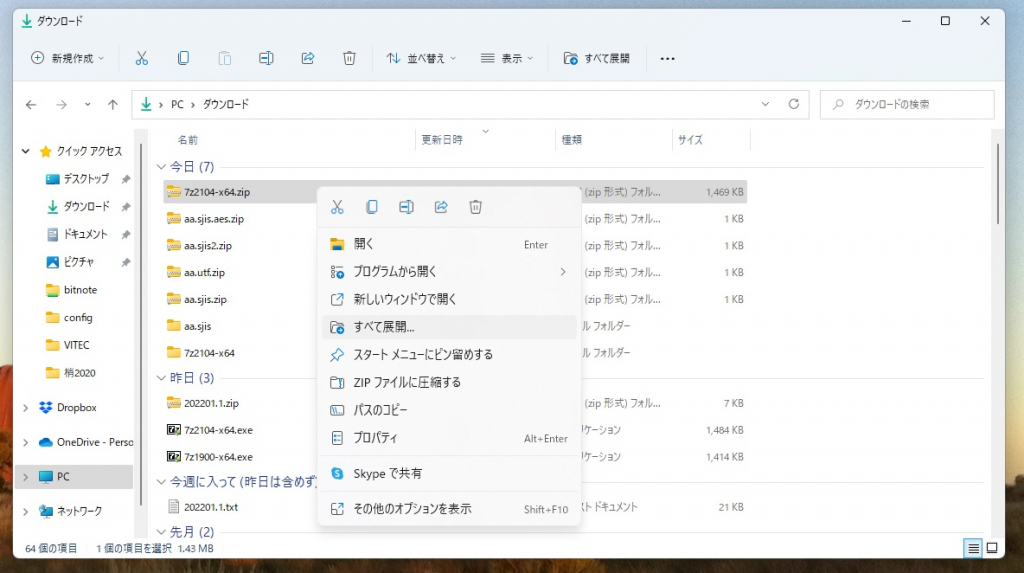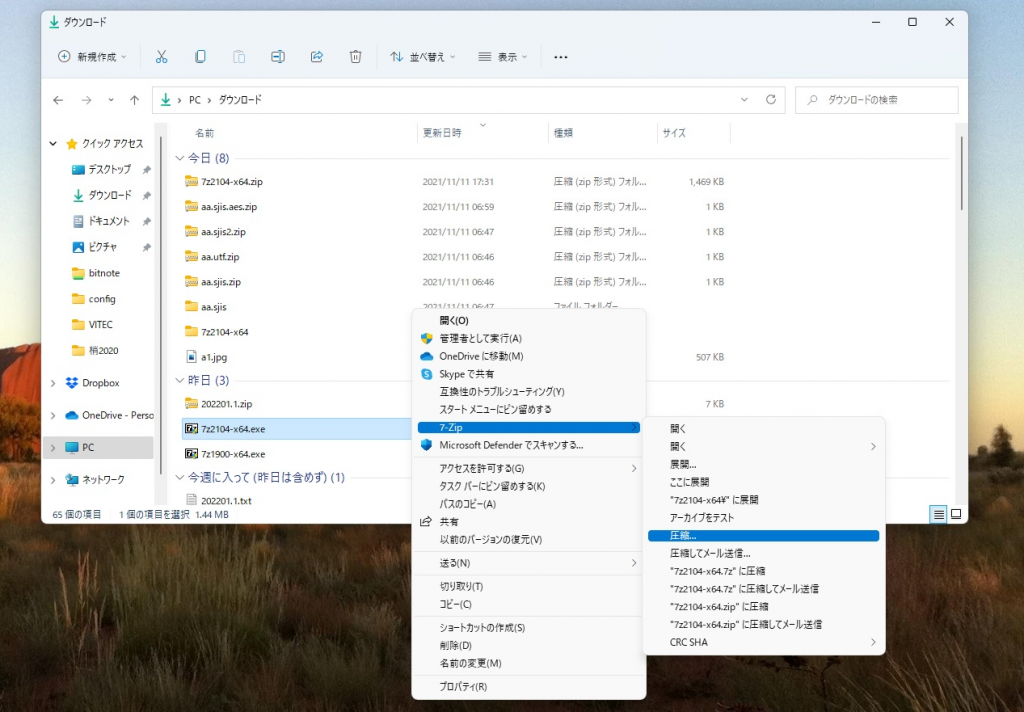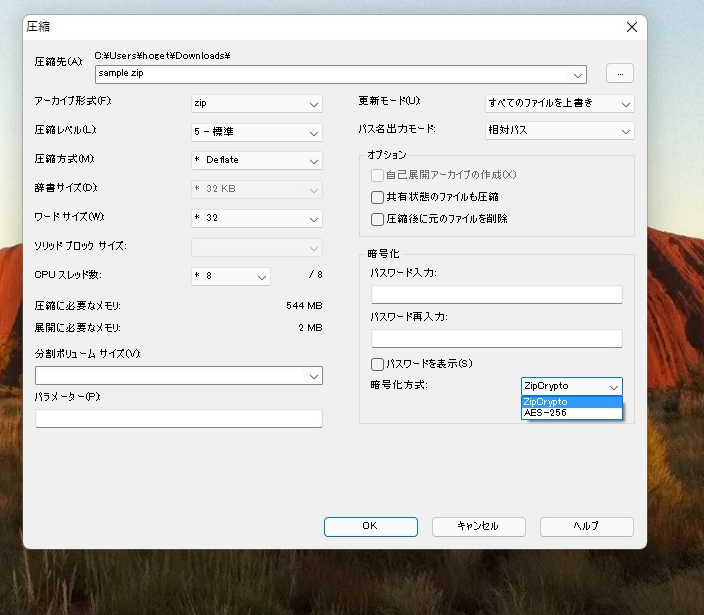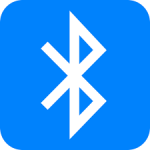多くのデータをメールやSNSを介してやり取りする際に、zip 形式のファイルがよく使われています。しかしLinuxとWindowsでzipファイルをやり取りする場合、以下のようにWindowsとLinuxではいくつかの違いがあり注意点が必要です。
Windows Linux
文字コード S-JIS UTF-8
圧縮 パスワード無しのみ ZIPcrypto/AES-256 に対応
展開(解凍) ZIPcryptoのみ対応 ZIPcrypto/AES-256 に対応まずファイル名が英数字だけであれば問題ありませんが、日本語の場合文字化けする可能性があります。しかしWindows 11 では、S-JISの日本語ファイルをUTF-8に変換してzipファイルに入れてくれ、展開時はUTF-8の日本語ファイルをS-JISに変換してくれるため文字化けの心配はいりません。もちろん古いシステムやソフトを使っている場合は文字化けする可能性はあります。またWindows 11の標準機能でzipファイルをパスワードかけて圧縮する事ができませんし、zipファイルには、AES-256 とStandard ZIP 2.0(ZIPcrypto)の2種類の暗号化方式が利用できます。ZIPcryptoは、古くからサポートされている暗号化方法なのでAES-256より脆弱な暗号化方式ですが、Windows ではZIPcryptoのみしか対応していないので、確実にファイルのやり取りをしたい場合は、ファイル名を英数字にして以下のように実行すれば良いでしょう。
$ zip filename.zip filename.txt
$ zip -r filename.zip dirnameパスワードを設定してZIPcryptoで暗号化したい場合は、以下のように実行します。
$ zip -Ppassword filename.zip filename.txt
$ zip -Ppassword -r filename.zip dirnameなおパスワード無しであれば、ファイルマネージャよりファイル・ディレクトリを選択して右クリック「圧縮」より行う事もできます。
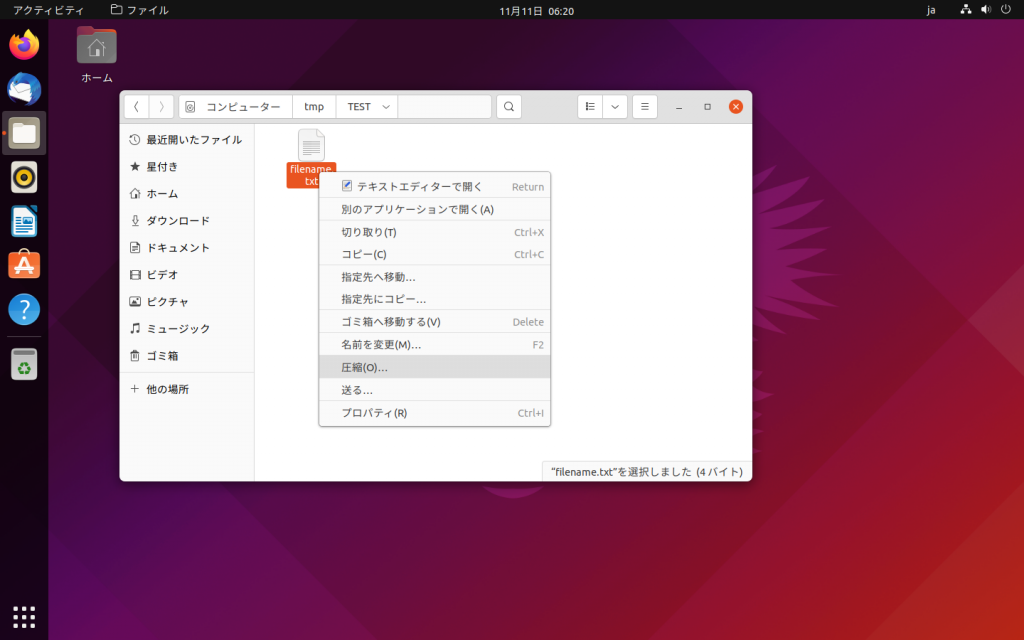
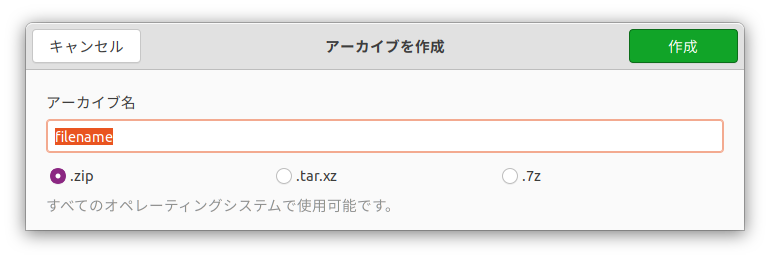
展開時は以下のように実行し、パスワードが設定されていればパスワードの入力が求められます。
$ unzip filename.zipAES-256 で暗号化したい場合は、p7zip-fullパッケージをインストールして、以下のコマンドを実行します。
$ sudo apt install p7zip-full
$ 7z a -mem=AES256 -ssw -Paaa filename.zip filename.txt
$ 7z a -mem=AES256 -ssw -Paaa filename.zip dirname展開時は以下のように実行します。
$ 7z x filename.zipWindows 11 で、zip ファイルを作成したい場合は、ファイルマネージャより対象ファイルを選択して右クリック、「ZIP ファイルに圧縮する」を選択します。展開時も、対象ファイルを右クリックして「開く」もしくは「全て展開」を選択すれば展開されます。パスワードがかかっていればパスワード入力を促すダイアログが表示されます。Windows 11 で、AES-256 形式のzipファイルを扱いたいのであれば、7-Zipがお勧めです。https://sevenzip.osdn.jp/ より 7-Zip 19.00 をダウンロードしてインストールします。インストール完了後、zip ファイルを右クリックして[その他のオプションを表示]を選択して、表示されたメニューの中にある[7-Zip]を選択して「圧縮」をクリックします。アーカイブ形式にzipを選択して暗号化方式を選択します。展開時も、[7-Zip]を選択して「開く」もしくは「全て展開」を選択すればAES-256で暗号化されたファイルも展開されます。